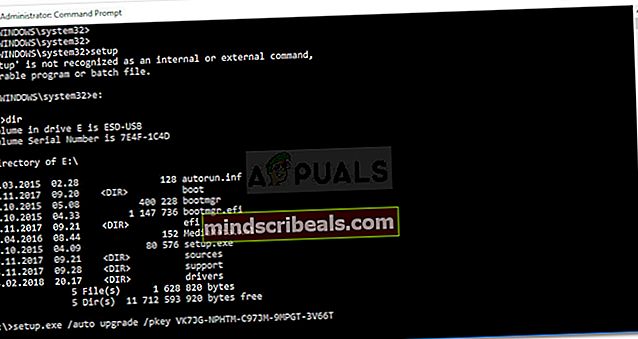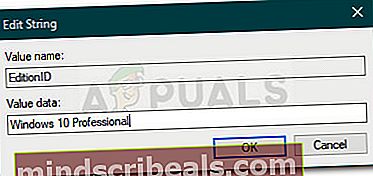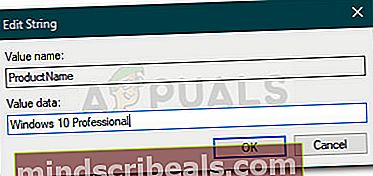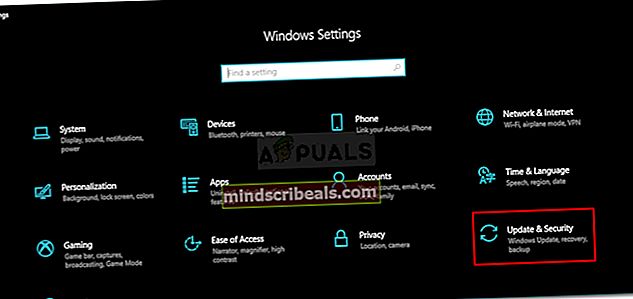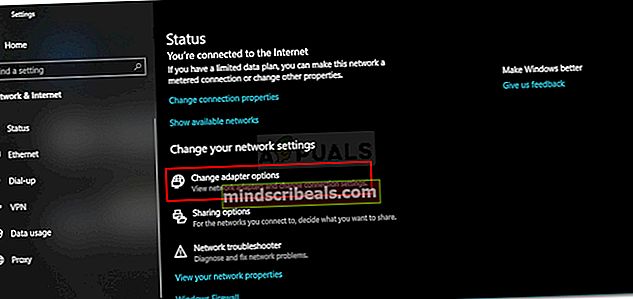Fix: Windows 10 aktiveringsfeil 0xc03f6506
Feilen 0xc03f6506 vises når du prøver å oppgradere Windows 10 Professional fra Windows 10 Home. For å oppgradere systemet ditt til Windows 10 Professional, må du oppgi en gyldig lisensnøkkel som vil oppgradere systemet til Windows 10 Pro etter omstart. Noen ganger kan Windows imidlertid ikke godta lisensnøkkelen du prøver å legge inn og legge frem en feilkode som 0xc03f6506. Dette kan skyldes forskjellige årsaker, slik at nøkkelen allerede har blitt brukt på en annen datamaskin, nettverkstilkoblingen din osv.

Du kan enkelt omgå problemet ved å implementere noen få løsninger nedenfor. Det er også viktig å merke seg at feilkoden ikke betyr at nøkkelen din går tapt så lenge den er gyldig. Du må bare aktivere Windows ved hjelp av 'ikke så generiske' metoder.
Hva forårsaker Windows 10-aktiveringsfeil 0xc03f6506?
Faktorene som forårsaker denne feilkoden kan variere, men de skyldes vanligvis følgende årsaker:
”- Brukt lisensnøkkel: I henhold til Windows lisensvilkår har du lov til å bruke en gyldig nøkkel på bare en datamaskin. Dermed, hvis du allerede har brukt lisensnøkkelen på et annet system, vil du ikke kunne bruke den på et annet med mindre du er fjernet fra det andre.
- Windows-aktiveringsservere: I noen tilfeller er Windows Activation Servers overbelastet eller fungerer ikke som de skal, på grunn av at du ikke kan bruke lisensnøkkelen. I et slikt tilfelle kan du bruke alternative metoder for å bruke nøkkelen.
Nå for å få deg tilbake på veien, kan du prøve løsningene nedenfor for å isolere problemet.
Løsning 1: Oppgrader ved hjelp av ledeteksten
Hvis du ikke kan bruke lisensnøkkelen til å oppgradere til Windows 10 Pro, kan du prøve å gjøre det ved hjelp av ledeteksten. For å gjøre dette trenger du et Windows-oppstartbart medium. Når du har det, følg trinnene nedenfor:
- Sett inn Windows-oppstartbare medier.
- trykk Windows Key + X og velg Kommandoprompt (administrator) fra listen for å åpne en forhøyet ledetekst.
- Når ledeteksten kommer inn, skriver du inn volumalfabetet (for eksempel E:) på den flyttbare enheten for å bytte til den.
- Skriv deretter inn følgende kommando og trykk Enter:
setup.exe / automatisk oppgradering / pkey xxxxx-xxxxx-xxxxx-xxxxx-xxxxx
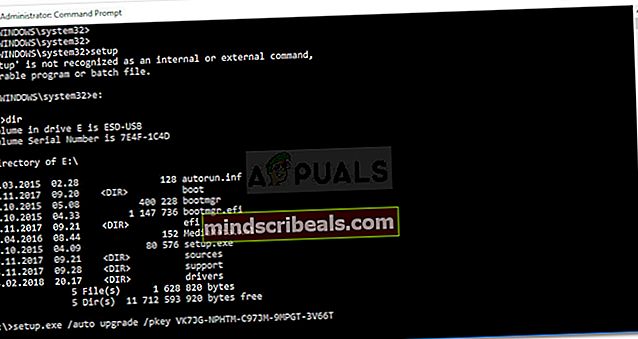
- Hvis lisensnøkkelen ikke fungerer, kan du prøve å bruke generelle nøkkelen (VK7JG-NPHTM-C97JM-9MPGT-3V66T) for å oppgradere til Windows 10 Pro.
- Når den oppgraderes til Windows 10 Pro, aktiverer du den ved hjelp av nøkkelen.
Løsning 2: Bruke Windows-registeret
Du kan også prøve å takle problemet ved å endre noen få oppføringer i Windows-registeret. Disse modifikasjonene vil hjelpe deg med å oppgradere til Windows 10 Pro. Vi vil endre oppføringene tilGjeldende versjonog endreEditionID. Slik gjør du det:
- trykk Windows-tast + R å åpne opp Løpe.
- Skriv inn 'regeditOg trykk deretter på Tast inn.
- Naviger til følgende katalog ved å lime inn banen i adressefeltet:
HKEY_LOCAL_MACHINE \ SOFTWARE \ Microsoft \ Windows NT \ CurrentVersion
- På høyre side, finn EditionID og dobbeltklikk på den. Endre verdien til Windows 10 Professional.
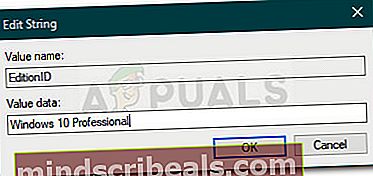
- Endre verdien av Produktnavn til Windows 10 Professional også.
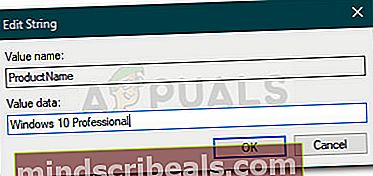
- Etterpå navigerer du til følgende katalog:
HKEY_LOCAL_MACHINE \ SOFTWARE \ WOW6432Node \ Microsoft \ Windows NT \ CurrentVersion
- Endre verdien på de samme tastene som er nevnt i trinn 5 og 6 der også.
- Lukk Windows-registeret.
- trykk Windows Key + I å åpne Innstillinger.
- Gå til Oppdatering og sikkerhet.
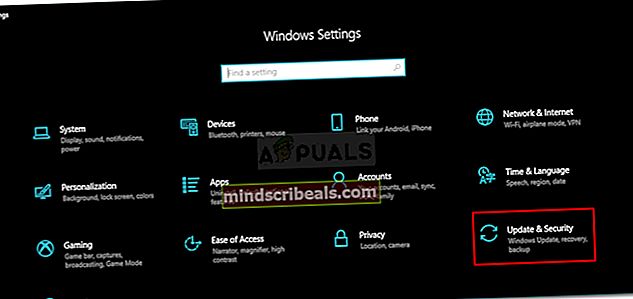
- Bytt produktnøkkel til generell nøkkel VK7JG-NPHTM-C97JM-9MPGT-3V66T.
- Det oppgraderes til Windows 10 Professional etter omstart.
- Hvis generisk nøkkel ikke virker, kan du prøve å skrive inn din egen gyldige nøkkel.
Løsning 3: Deaktivering av nettverksadapter
Til slutt kan du også prøve å bruke lisensnøkkelen ved å deaktivere nettverkskortet. I noen tilfeller kan bruk av lisensnøkler mens du er koblet fra internett, isolere mange problemer. Slik gjør du det:
- trykk Windows Key + I å åpne Innstillinger.
- Gå til Nettverk og Internett og klikk ‘Endre adapteralternativer’.
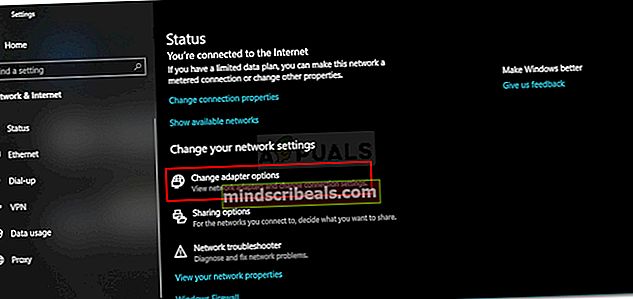
- Høyreklikk på nettverkskortet og klikk Deaktiver.
- Når du er deaktivert, kan du prøve å bruke nøkkelen igjen.